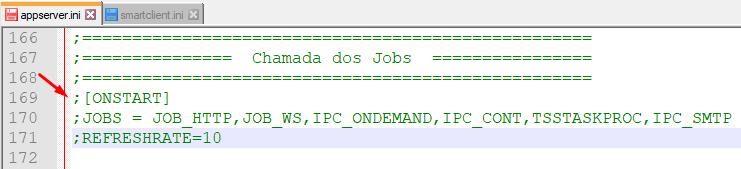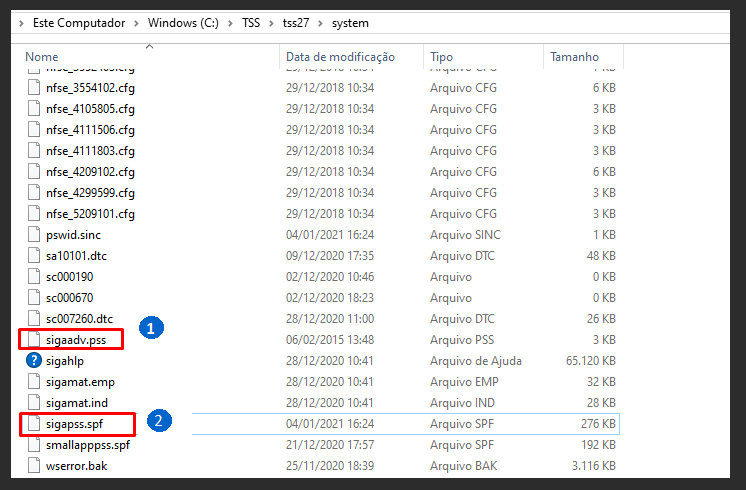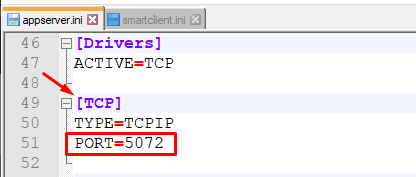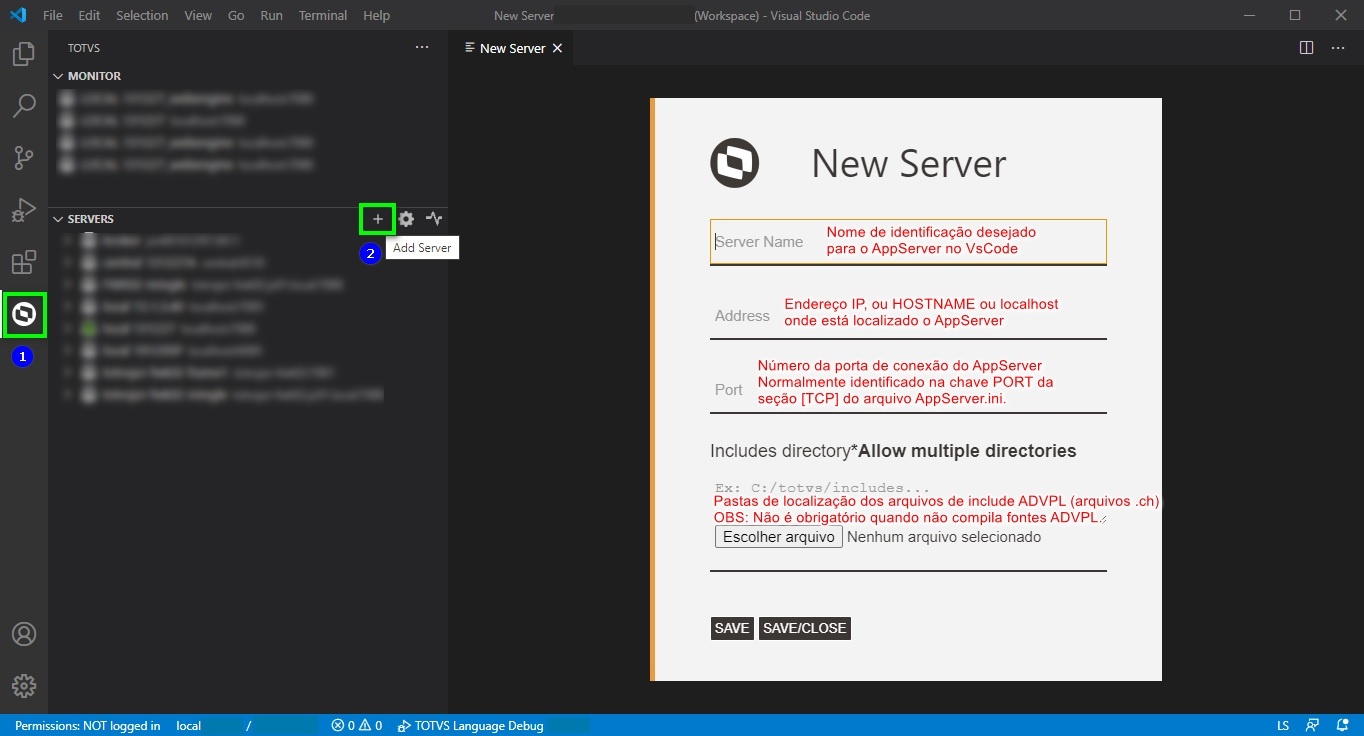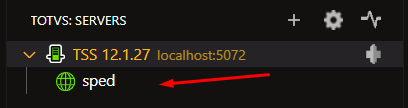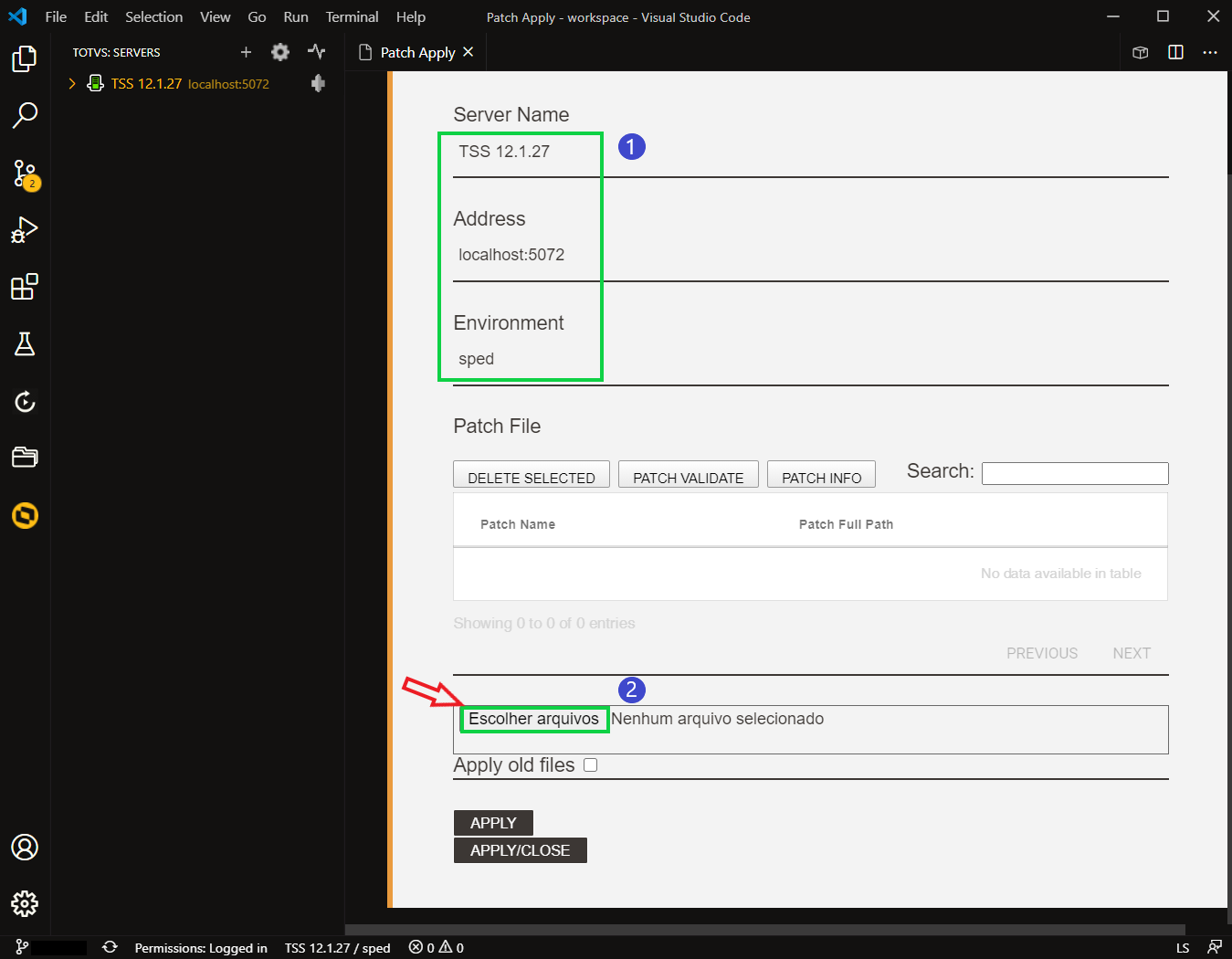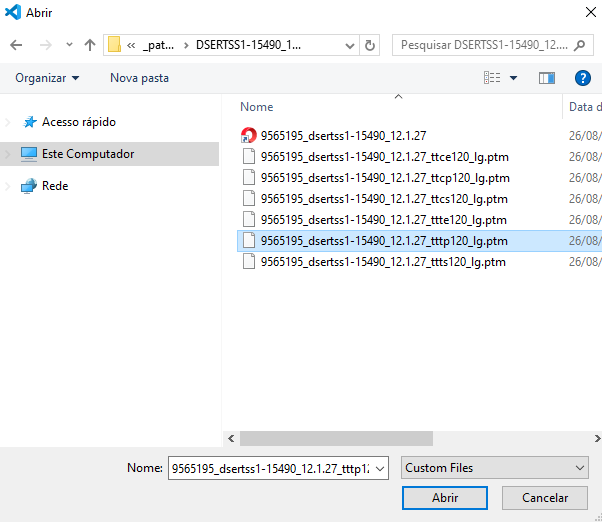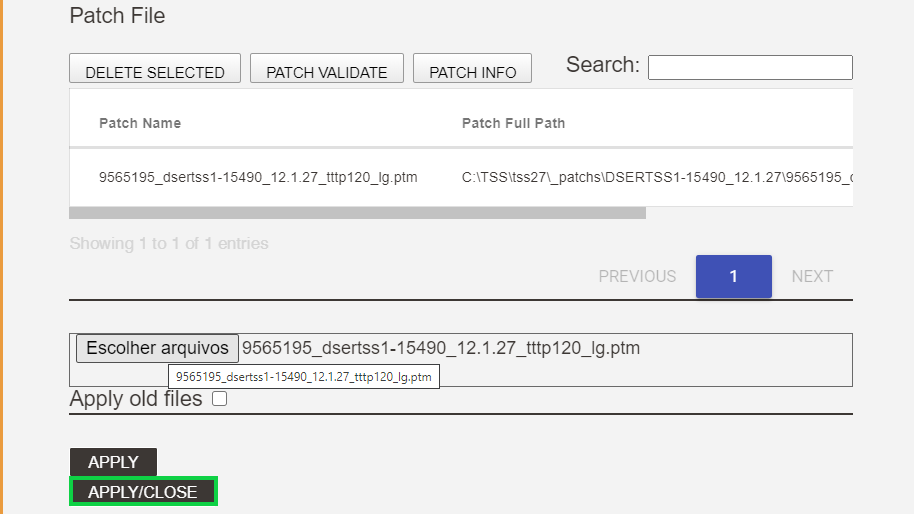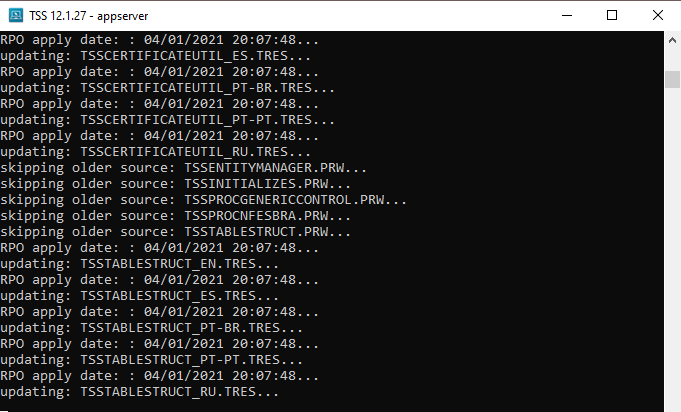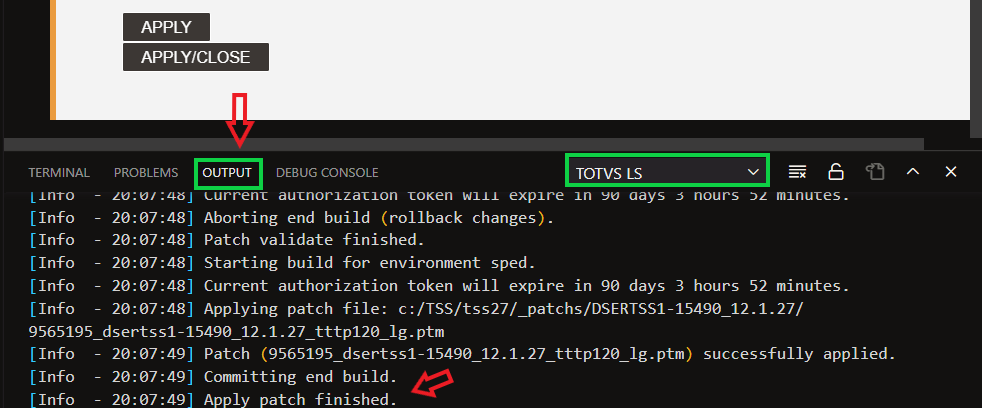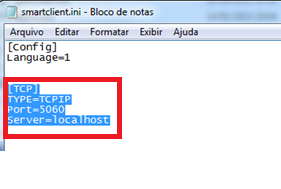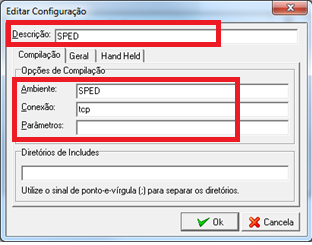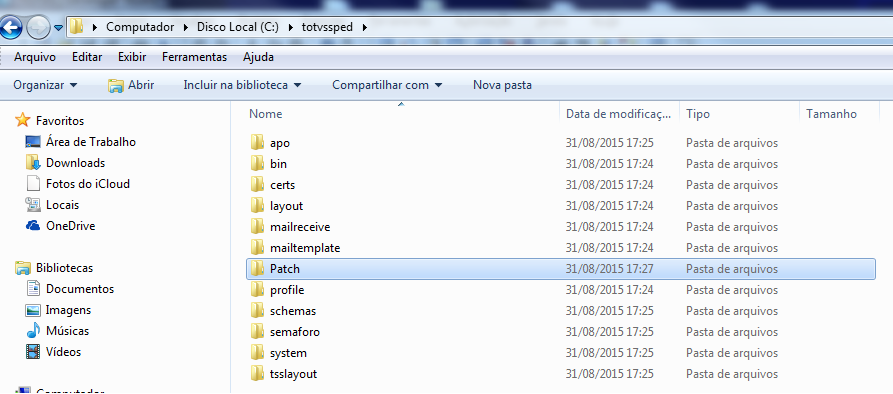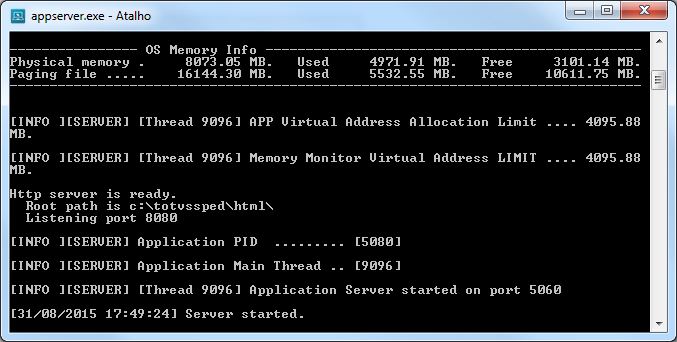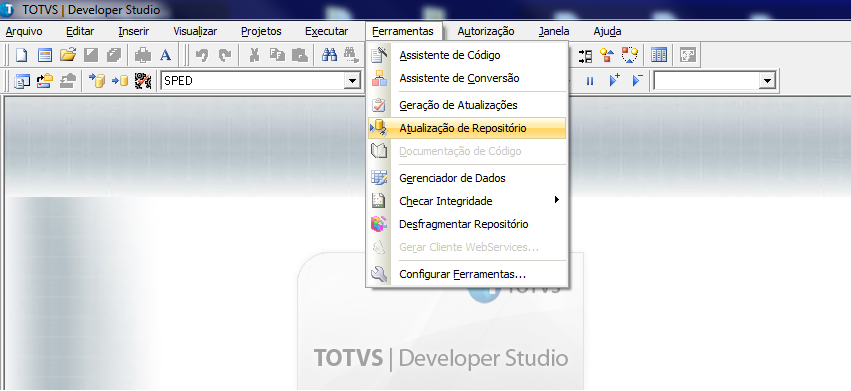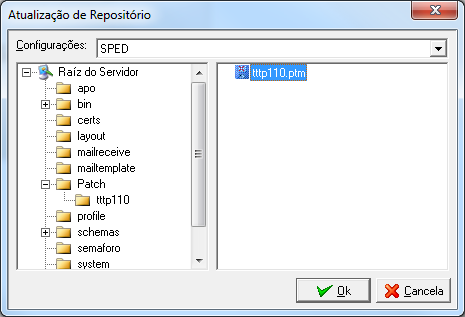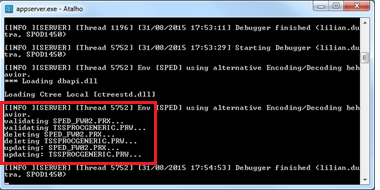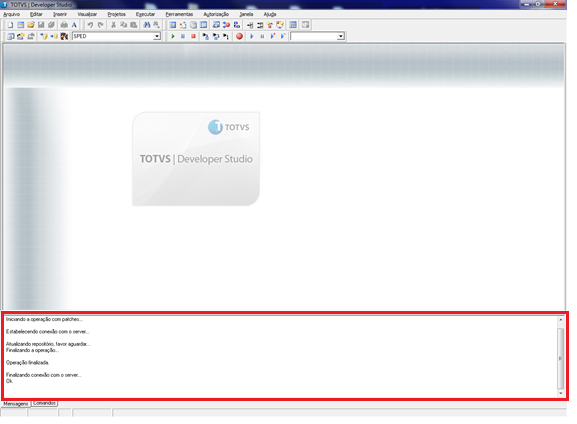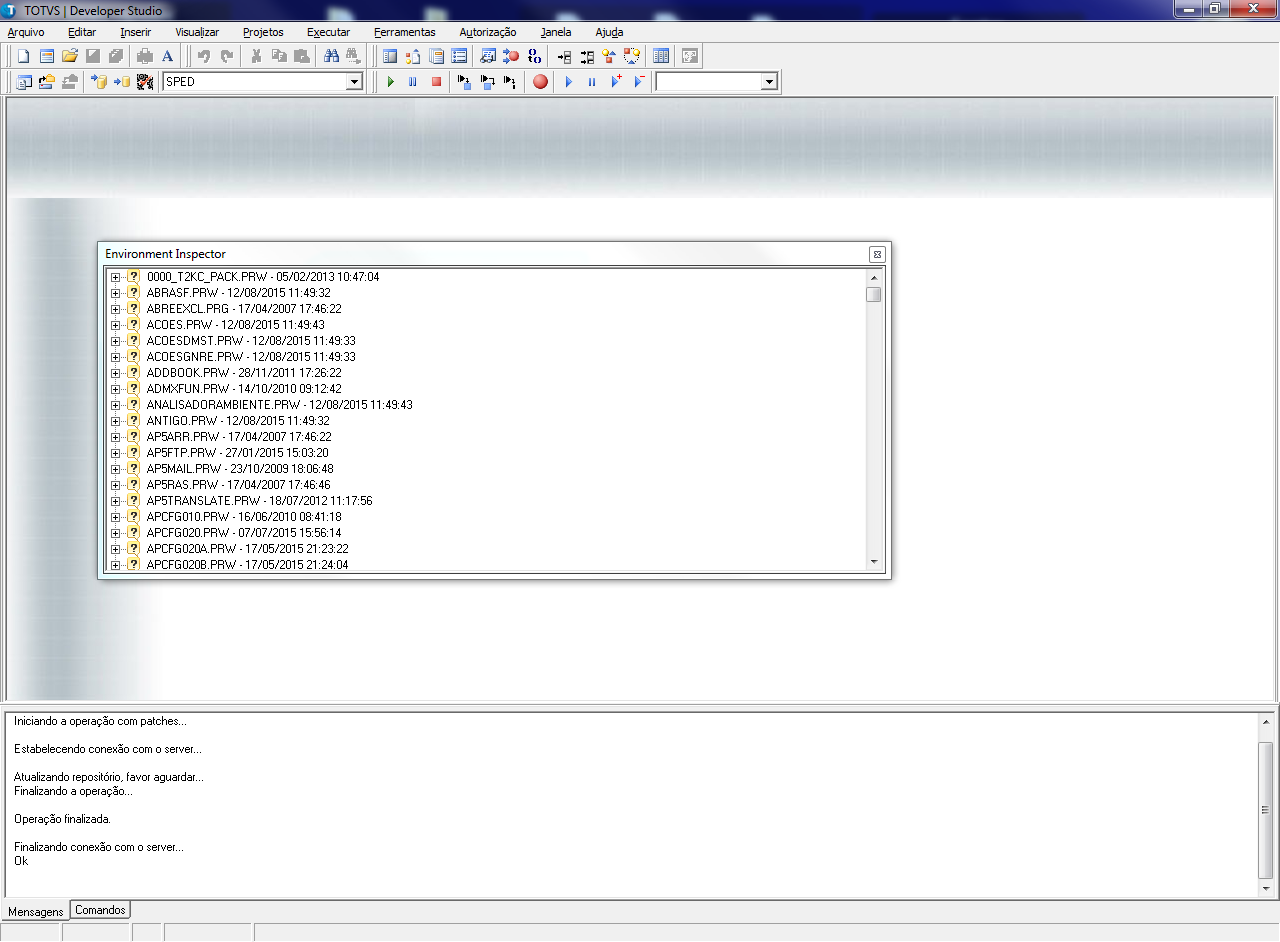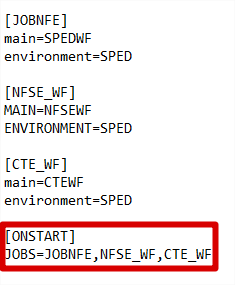Histórico da Página
| Âncora | ||||
|---|---|---|---|---|
|
| Nota |
|---|
Importante
|
Pré-requisitos
- Configuração e execução de um ambiente TSS.
- Plug-in TDS instalado e com ambientes configurados em sua IDE (Eclipse ou VSCode)
- TSS deve estar com o serviço no ar
- TSS com os JOBs parados.
- Arquivos sigaadv.pss e sigapss.spf
Parando os JOBS do TSS
Pare o serviço do TSS e comente a seção [ONSTART] do arquivo appserver.ini¹ ini do seu TSS, colocando um ";" no início e salve as alterações, conforme imagem abaixo.
Arquivos necessários
Verifique se os arquivos sigaadv.pss item (1) e sigapss.spf item (2) estão presentes dentro da pasta /system do seu TSS. Verifique imagem abaixo.
Arquivo de Patch
O arquivo de patch tem a extensão .ptm e deve ser selecionado conforme a versão do seu TSS item (1).
Sugerimos que seja criado uma pasta dentro da pasta raiz do seu TSS para salvar o patch que será utilizado item (2).
Selecione abaixo a IDE utilizada para dar continuidade ao passo a passo.
| Deck of Cards | ||||||||||||||||||||||||||||||||||||||||||||||||||||||||||||||||||||
|---|---|---|---|---|---|---|---|---|---|---|---|---|---|---|---|---|---|---|---|---|---|---|---|---|---|---|---|---|---|---|---|---|---|---|---|---|---|---|---|---|---|---|---|---|---|---|---|---|---|---|---|---|---|---|---|---|---|---|---|---|---|---|---|---|---|---|---|---|
| ||||||||||||||||||||||||||||||||||||||||||||||||||||||||||||||||||||
Inicie o serviço do TSS. Recomendamos que seja iniciado em modo console, Em um ambiente já conectado, clique com o botão direto e selecione a opção "Patch Apply" As opções do ambiente já virão preenchidas automaticamente item (1). Clique em "Escolher Arquivos" item (2), navegue até a pasta em que salvou o patch desejado e clique em "Abrir" Clique em "Aplly" ou "Apply/Close" Verifique o console do seu TSS, pois nele deverá indicar os arquivos que foram atualizados nessa patch. Na Aba "Output" do seu VSCode, irá indicar se o patch foi aplicado com sucesso "Patch (xxxx) successfully applied.". Caso essa aba não esteja aparecendo para você, aperte CTRL + ' (Aspa simples) no seu teclado. Após realizada a aplicação do patch aplicado com sucesso, retire o comentário ";" da seção [ONSTART] no arquivo appserver.ini e reiniciar o serviço do TSS, conforme imagem. Aplicação de Patch finalizada e TSS Pronto para uso. =)
|